Om du vill ringa telefonförlängningar automatiskt med din iPhone

Om du måste ringa en anknytning för att nå några av dina kontakter - eller en kod för att delta i en konferens - du vet att det är ett problem att komma ihåg att information eller titta upp innan du ringer. Varför inte din iPhone automatiskt ringa dessa extra siffror för dig?
Telefoner har länge accepterade specialtecken, t.ex. kommatecken och semikolon, för att utföra specifika funktioner när du ringer upp lagrade nummer. Din iPhone är inte annorlunda. Det är enkelt att lägga till extra ringerkoder-liknande tillägg, konferenskoder eller till och med telefonnummer till telefonnumret för en kontakt.
Vi kommer att skapa en ny kontakt för vårt exempel, men det är ungefär lika bearbeta för att lägga till en kod till en befintlig kontaktens nummer. På kontaktens skärm trycker du på knappen "lägg till telefon". Om du uppdaterar en befintlig kontakt kan du lägga till en ny telefonpost eller ändra en befintlig.
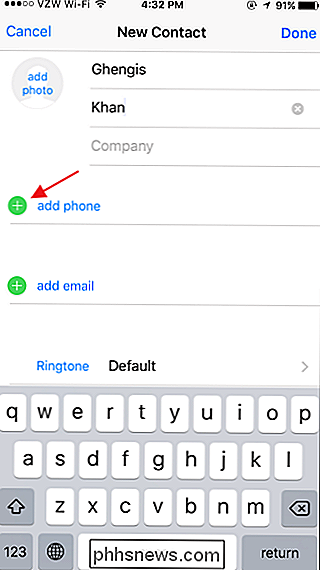
Skriv in hela telefonnumret för kontakten och tryck sedan på symbolen (+ * #).
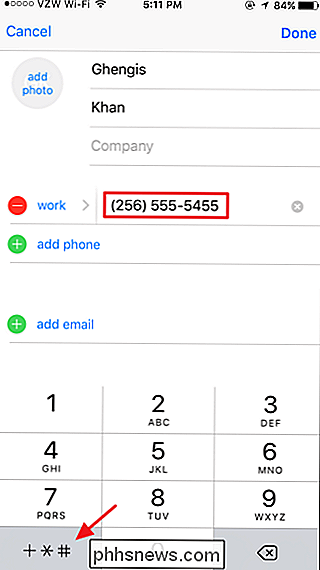
Där är två lite olika funktioner för att din telefon ska ringa upp dessa extra nummer:
- Paus lägger in ett komma mellan telefonnumret och tillägget (eller vilken kod du använder). En paus får telefonen att vänta i tre sekunder efter uppringning och skickar sedan automatiskt siffrorna efter kommatecken utan några ytterligare åtgärder som behövs av din sida. Pausfunktionen är bra när du ringer ett nummer som accepterar förlängningskoden direkt.
- Vänta lägger in en semikolon mellan telefonnumret och koden. När du har ringt numret väntar telefonen på att du trycker på en extra knapp på knappsatsen innan du skickar koden. Vänta funktionen är användbar när du inte vet hur länge du behöver vänta innan koden måste skickas och är speciellt användbar för saker som konferenssamtal.
För att sätta in en paus, tryck bara på "paus" -knappen.
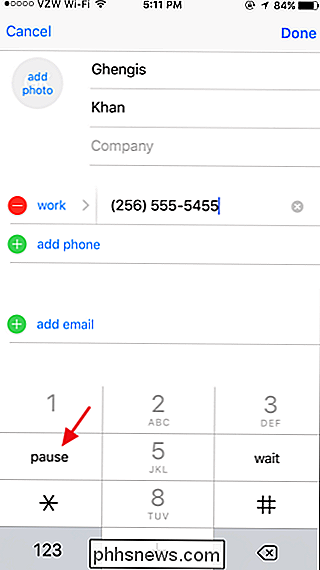
Din telefon lägger till kommaen för dig. Du behöver bara skriva in koden och tryck sedan på "Klar." När du ringer den kontakten kommer din iPhone att ringa numret, vänta genom pausen och skicka sedan automatiskt koden till dig. Du behöver inte göra något annat än ringa kontakten.
Observera att om du behöver lite extra tid mellan att ringa upp numret och skicka koden, men det är en jämn tidsperiod, kan du lägga in flera pauser. Var och en får telefonen att vänta i tre sekunder.
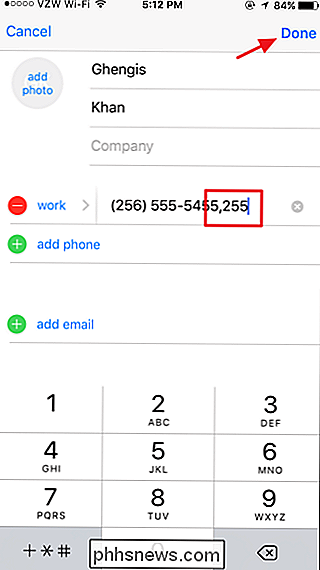
För att sätta in väntetiden istället för en paus, tryck bara på "vänta" -knappen efter att du har angett telefonnumret.
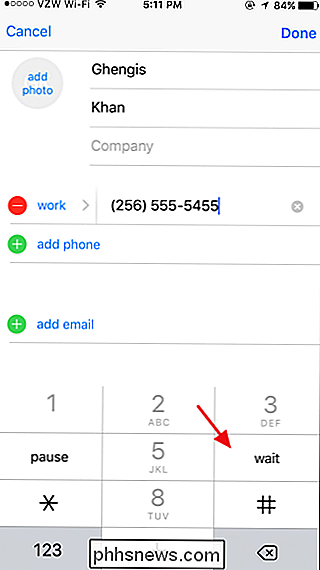
Telefonen sätter in semikolon för dig, så skriv bara in koden du vill ringa telefonen efter att ha väntat och tryck sedan på "Klar".
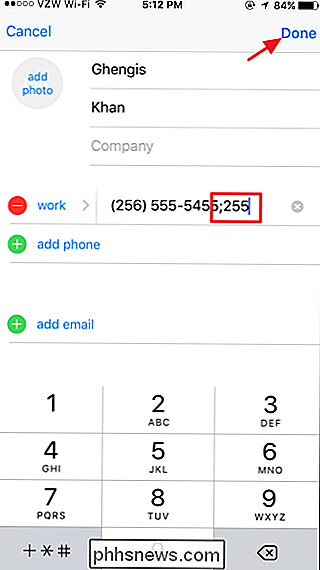
När du ringer en kontakt med vänteläget kommer din telefon att ringa upp numret och visa en extra knapp längst ner på skärmen du kan trycka på för att ringa upp koden. När du har ringt numret och anslutningen lyssnar du bara på samtalet och knackar på "Dial" -knappen när det är dags att ange koden.
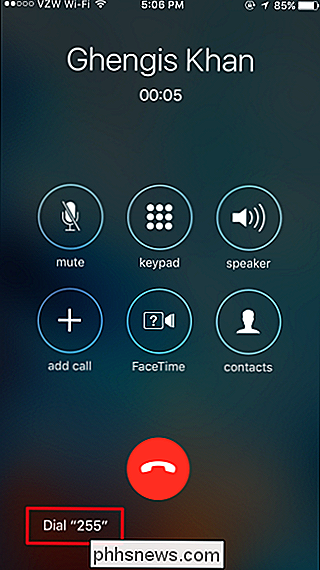
Och det är det. Pausa och vänta är funktioner som har funnits i någon form eller annan, eftersom vi har haft telefoner som kan lagra och ringa telefonnummer, så det är ingen överraskning att de ingår i iPhone också. Och de är verkligen bättre än att ringa den kontakten och sedan inse att du måste leta upp förlängningskoden.

Allt du behöver veta om att komma igång med Raspberry Pi
Nu över fyra år har Raspberry Pi, en billig kreditkortskortad dator, tagit dator- och DIY-världen med storm. Läs vidare när vi guidar dig igenom allt från att köpa för att driva den lilla dynamoen. Vad är Raspberry Pi? Raspberry Pi är en dator med kreditkortskort utformad och tillverkad av Raspberry Pi Foundation, en icke-vinstdrivande organisation för att göra datorer och programmeringsinstruktioner så tillgängliga som möjligt för det bredaste antalet personer.

Så här lägger du till och tar bort anpassade skildetiketter i Word 2013
När du lägger in bilder, tabeller eller ekvationer i Word-dokument kan du enkelt lägga till automatiskt numrerade bildtexter till dessa element. De kan innehålla konsekventa etiketter, till exempel ekvation, figur och tabell. Men du kan även lägga till egna egna etiketter. RELATED: Så här lägger du till en bildtext i Word 2013 Vi har tidigare visat dig hur du lägger till en bildtext i en bild i Ord.


